IEI Integration IMBA-C604EP User Manual
Page 10
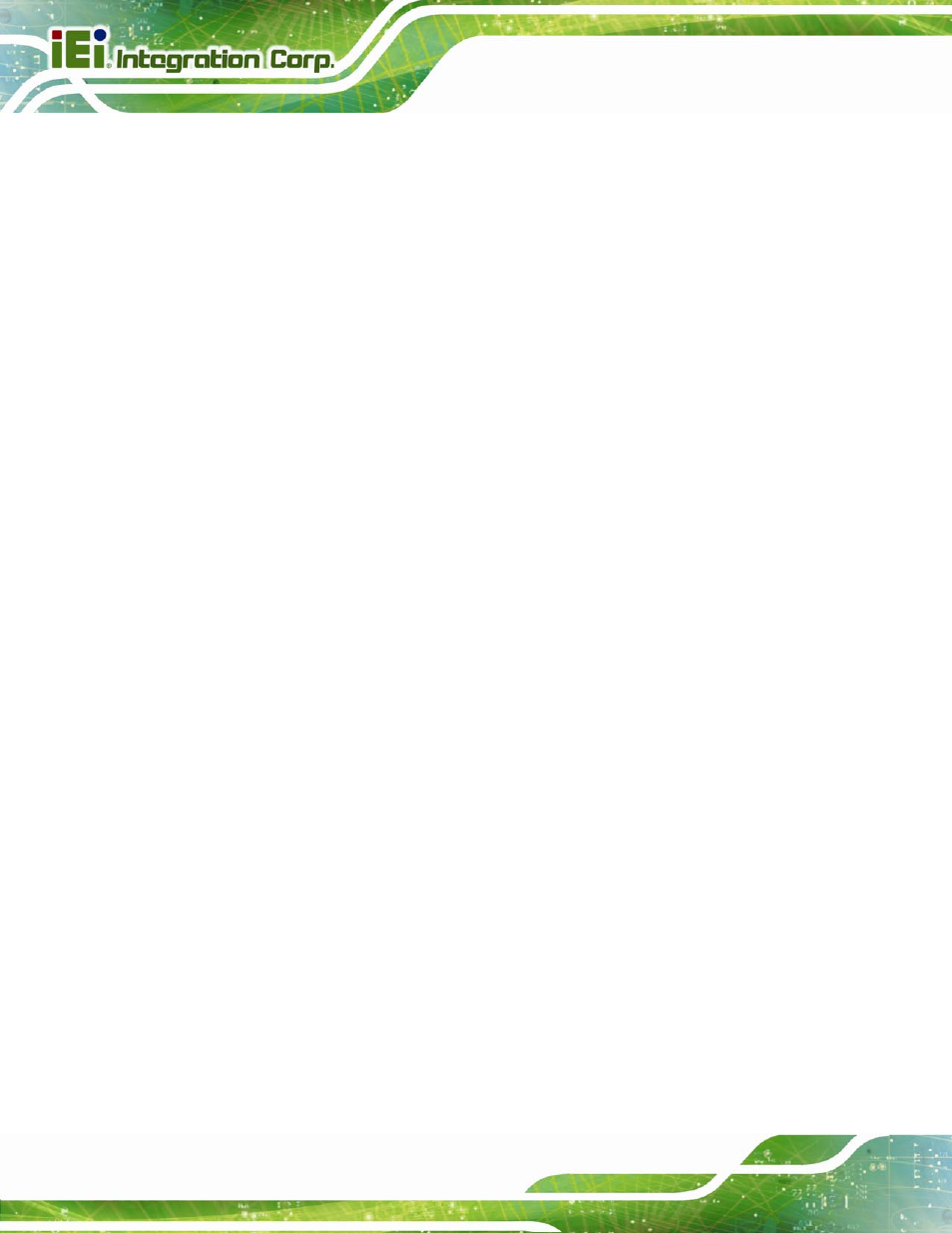
IMBA-C604EP ATX Server Board
Page x
Figure 3-27: Ethernet Connector.................................................................................................40
Figure 3-28: Ethernet Connector.................................................................................................41
Figure 3-30: VGA Connector .......................................................................................................44
Figure 4-6: DIMM Installation.......................................................................................................53
Figure 4-13: Audio Connector .....................................................................................................61
Figure 4-14: LAN Connection ......................................................................................................62
Figure 4-16: USB Connection......................................................................................................64
Figure 4-17: VGA Connector .......................................................................................................65
Figure 4-18: Install Now ...............................................................................................................66
Figure 4-19: Load Driver ..............................................................................................................66
Figure 4-20: Browse for Folder ...................................................................................................67
